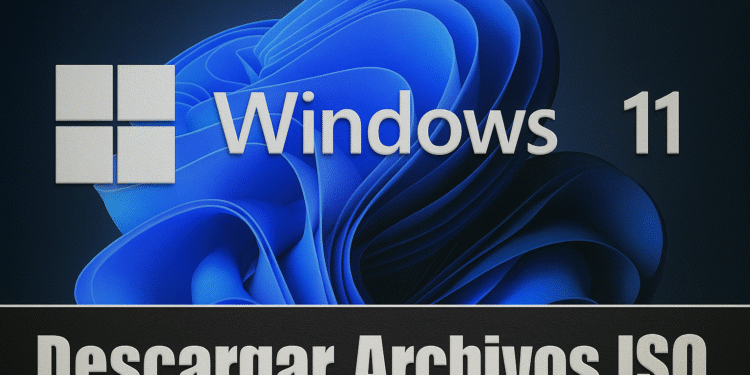Как использовать UUP Dump: загрузите ISO-образ Windows 11 за считанные минуты
Вы можете получить файлы ISO из стороннего инструмента, например UUP Dump. UUP Dump — это сторонний инструмент, который позволяет вам создавать пользовательские файлы ISO Windows 11 из любой общедоступной предварительной версии. Этот инструмент может загружать сборки Windows 11 напрямую с серверов Microsoft и сохранять их на вашем устройстве. 💻🚀
Безопасен ли свалка UUP?
Да! Файлы UUP Dump ISO на 100% безопасны и надежны для загрузки и использования. Вам следует знать, что UUP загружает их с серверов Microsoft и преобразует их в файлы ISO с помощью своего программного обеспечения.
По сути, используемые вами файлы поступают с серверов Microsoft. Поэтому файлы ISO, которые вы получаете от UUP, полностью безопасны для загрузки и использования. 🔒
Однако законность использования UUP Dump для загрузки ISO-образов Windows остается запутанным вопросом, поскольку Microsoft официально не разрешает сайту распространять свои файлы.
Читайте также: Бесплатная загрузка полной версии Windows 11
UUP Dump Windows 11 — как использовать его для загрузки ISO-файлов Windows?
Después de obtener los archivos ISO de UUP Dump, puedes grabarlos en una unidad USB o DVD e instalar el sistema operativo en cualquier computadora o laptop. A continuación, compartimos una guía paso a paso sobre cómo usar UUP Dump para descargar los archivos ISO de Windows 11. ¡Vamos a verlo! 📥✨
1. Откройте ваш любимый браузер и зайдите на сайт Страница дампа UUP.
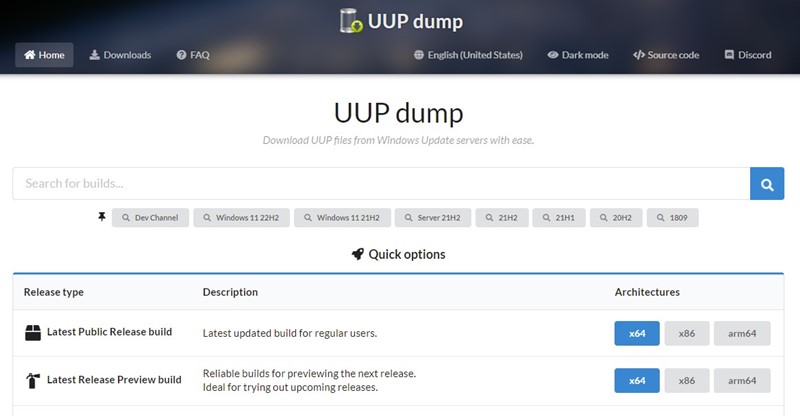
2. На главной странице нажмите на раздел Увольнять.
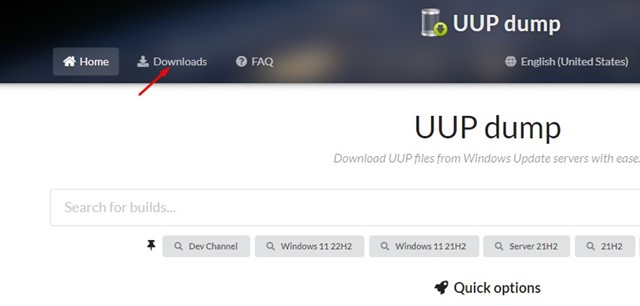
3. Выберите Сборка Windows 11 Insider Preview который вы хотите загрузить как ISO. После этого нажмите кнопку Следующий.
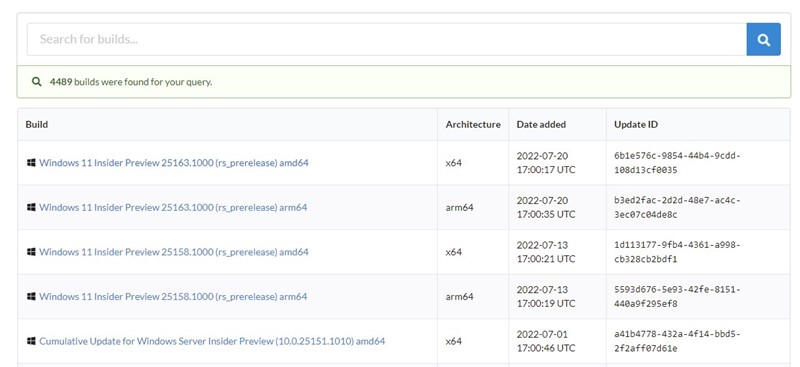
4. Далее выбираем язык.
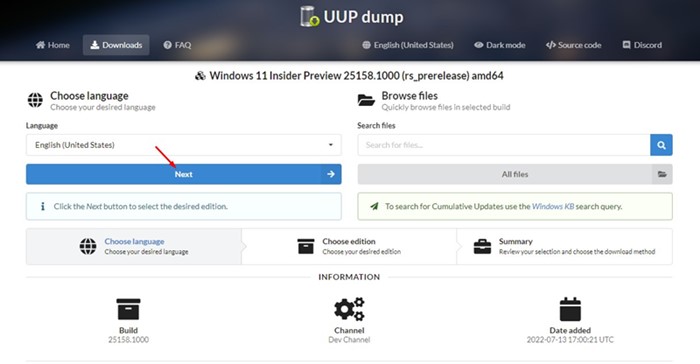
5. Выберите Windows 11 издание на следующем экране и нажмите кнопку Следующий.
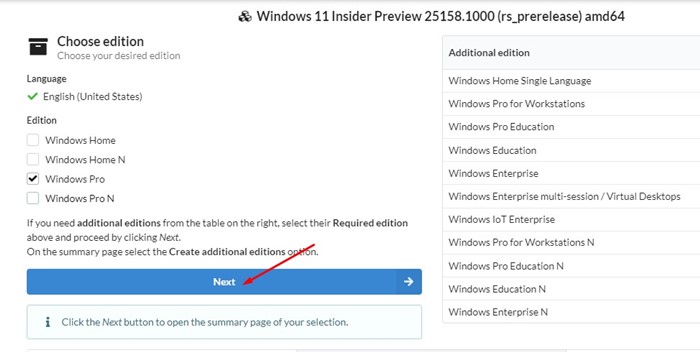
5. В методе загрузки выберите Загрузите и конвертируйте в ISO. Снимите все отметки в параметрах конвертации и нажмите Создать пакет загрузки.
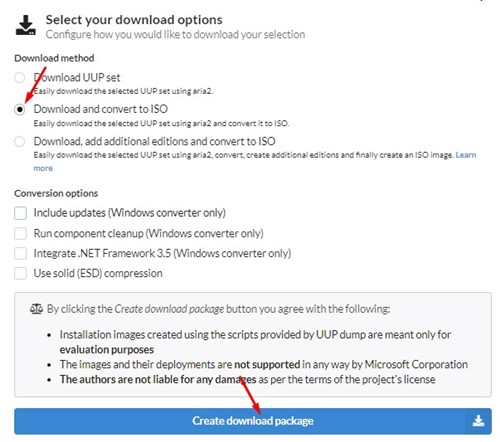
6. UUP Dump загрузит ZIP-файл на ваш компьютер. Щелкните правой кнопкой мыши по ZIP-файлу и экстракты содержание.
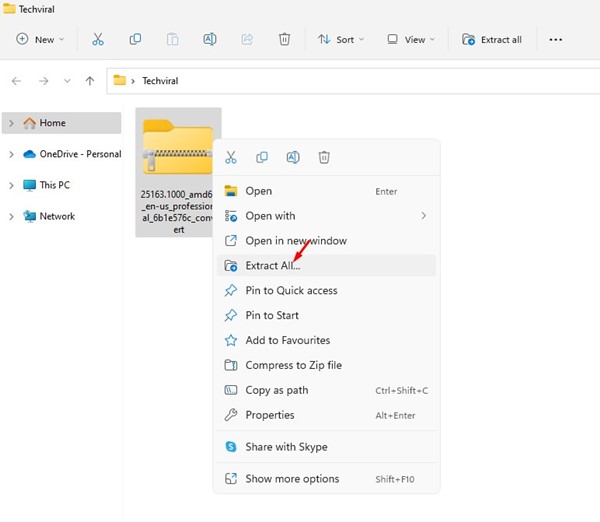
7. Вы найдете несколько файлов. Щелкните правой кнопкой мыши по пакетному файлу. uup_download_windows и выберите Запустить от имени администратора.
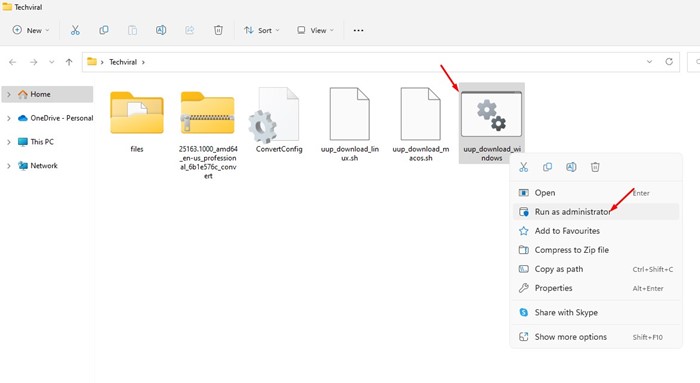
8. Теперь, UUP Dump загрузит ISO-файл с сервера MicrosoftВ зависимости от скорости вашего интернета процесс может занять от нескольких минут до нескольких часов. ⏳💡
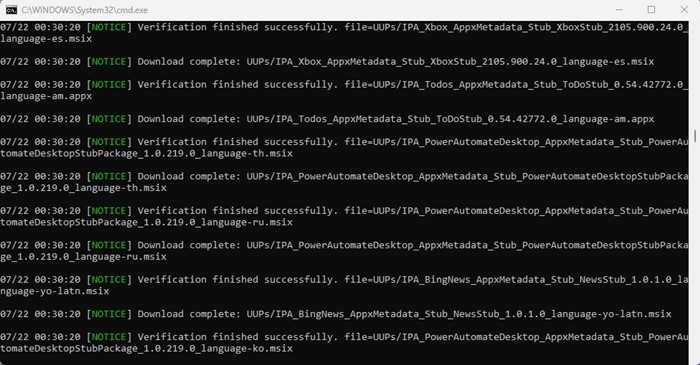
9. После завершения командная строка предложит вам нажать 0 чтобы закрыть экран.
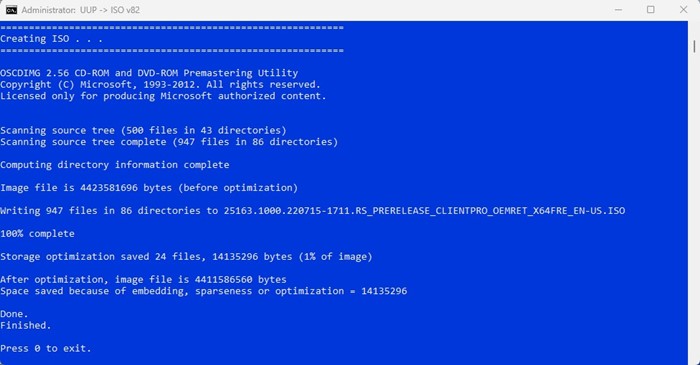
10. Откройте папку, в которую вы извлекли UUP Dump tool. Вы найдете ISO-файл Windows 11 в этой папке. 🥳📂
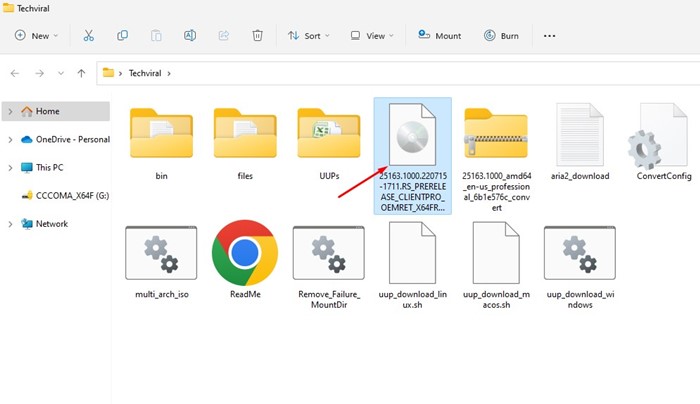
Читайте также: Как загрузить файлы ISO для Windows 11 без Media Creation Tool
Это руководство покажет вам, как загрузить файлы Windows 11 Insider Preview ISO через UUP Dump. Дайте нам знать в комментариях, если у вас есть какие-либо вопросы или вам нужна помощь. 👇💬